- Συγγραφέας Jason Gerald [email protected].
- Public 2024-01-15 08:12.
- Τελευταία τροποποίηση 2025-01-23 12:15.
Αυτό το wikiHow σας διδάσκει πώς να εγκαταστήσετε και να χρησιμοποιήσετε την εφαρμογή TikTok στο iPhone ή το iPad σας.
Βήμα
Μέρος 1 από 6: Εγκατάσταση του TikTok
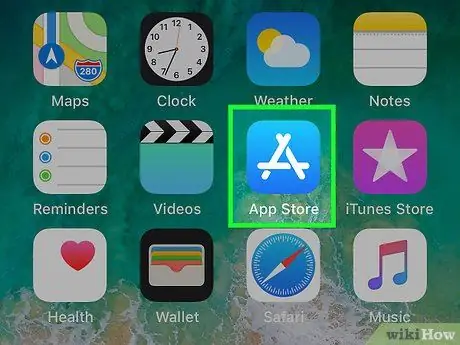
Βήμα 1. Ανοίξτε το App Store
στο iPhone ή το iPad σας.
Συνήθως, μπορείτε να βρείτε αυτό το εικονίδιο εφαρμογής στην αρχική οθόνη.
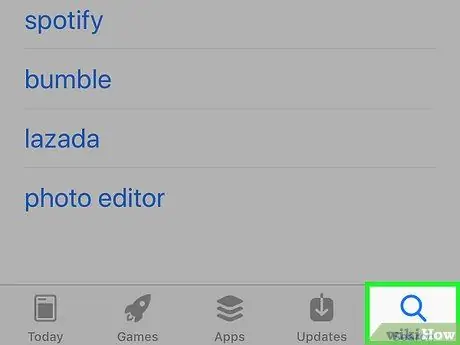
Βήμα 2. Αγγίξτε Αναζήτηση
Είναι ένα εικονίδιο μεγεθυντικού φακού στην κάτω δεξιά γωνία της οθόνης.
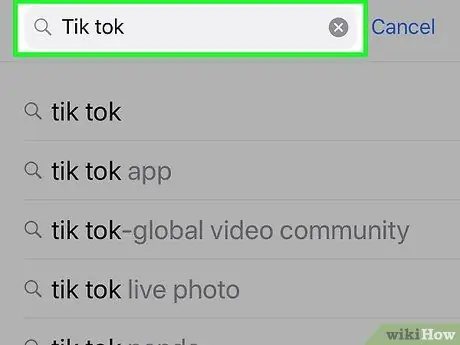
Βήμα 3. Πληκτρολογήστε Tik Tok στη γραμμή αναζήτησης
Θα εμφανιστεί μια λίστα με τα αντίστοιχα αποτελέσματα αναζήτησης.
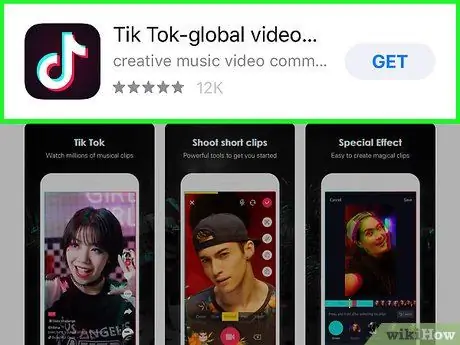
Βήμα 4. Αγγίξτε το Tik Tok - συμπεριλαμβανομένου του musical.ly
Αυτή η επιλογή υποδεικνύεται από ένα μαύρο εικονίδιο με μια λευκή μουσική νότα στο εσωτερικό.
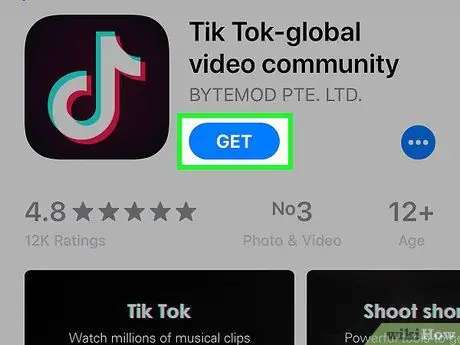
Βήμα 5. Αγγίξτε GET
Το μενού του App Store θα επεκταθεί μετά από αυτό.
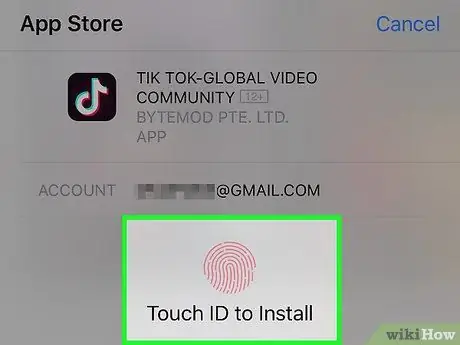
Βήμα 6. Εισαγάγετε κωδικό πρόσβασης ή σαρώστε το Touch ID για επιβεβαίωση
Αυτό το βήμα δεν είναι πάντα υποχρεωτικό για όλους τους χρήστες. Το TikTok θα μεταφορτωθεί και θα εγκατασταθεί στο iPhone ή το iPad σας στη συνέχεια.
Μέρος 2 από 6: Δημιουργία λογαριασμού
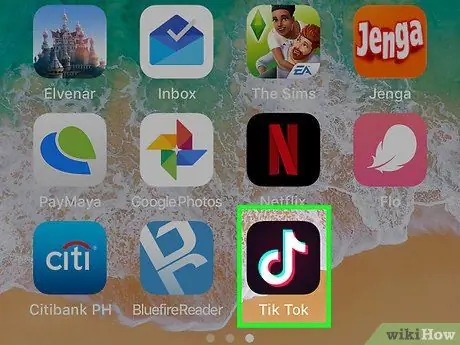
Βήμα 1. Ανοίξτε το TikTok
Αυτή η εφαρμογή χαρακτηρίζεται από ένα μαύρο εικονίδιο με μια λευκή μουσική νότα μέσα. Συνήθως, μπορείτε να βρείτε αυτό το εικονίδιο στην αρχική οθόνη της συσκευής σας.
Βήμα 2. Αγγίξτε Δημιουργία λογαριασμού
Εάν έχετε ήδη λογαριασμό, πατήστε Σύνδεση και παραλείψτε αυτό το τμήμα
Βήμα 3. Επιλέξτε μια μέθοδο εγγραφής
Μπορείτε να δημιουργήσετε έναν λογαριασμό χρησιμοποιώντας τηλεφωνικό νούμερο, διεύθυνση ηλεκτρονικού ταχυδρομείου, λογαριασμός Facebook, Ίνσταγκραμ, Κελάδημα, ή Google.
Βήμα 4. Ακολουθήστε τις οδηγίες που εμφανίζονται στην οθόνη για να δημιουργήσετε έναν λογαριασμό
Τα βήματα που πρέπει να ακολουθηθούν είναι διαφορετικά, ανάλογα με την προηγούμενη επιλογή. Όταν φτάσετε στη σελίδα, «Ποια είναι τα γενέθλιά σας; », Προχωρήστε στο επόμενο βήμα.
Εάν επιλέξετε την επιλογή κοινωνικής δικτύωσης, θα σας ζητηθεί να συνδεθείτε στον αντίστοιχο λογαριασμό κοινωνικών μέσων και να χορηγήσετε άδεια
Βήμα 5. Καθορίστε την ημερομηνία γέννησης
Χρησιμοποιήστε τον τροχό για να επιλέξετε την ημερομηνία, τον μήνα και το έτος γέννησης. Στη συνέχεια, αγγίξτε το εικονίδιο του δεξιού βέλους για να προχωρήσετε στο επόμενο στάδιο.
Μέρος 3 από 6: Αναζήτηση και παρακολούθηση βίντεο
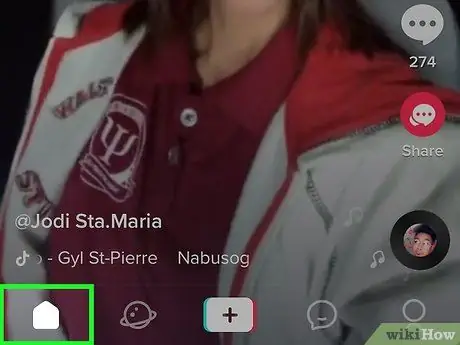
Βήμα 1. Μεταβείτε στη σελίδα ροής TikTok
Αυτή η σελίδα είναι η κύρια σελίδα του TikTok που περιέχει μια λίστα βίντεο που μπορείτε να περιηγηθείτε. Η λίστα ροών είναι η πρώτη σελίδα που εμφανίζεται όταν ανοίγει η εφαρμογή.
Εάν αυτή τη στιγμή περιηγείστε σε άλλο τμήμα του TikTok, πατήστε το εικονίδιο αρχικής σελίδας στην κάτω αριστερή γωνία της οθόνης για να επιστρέψετε στη σελίδα ροής
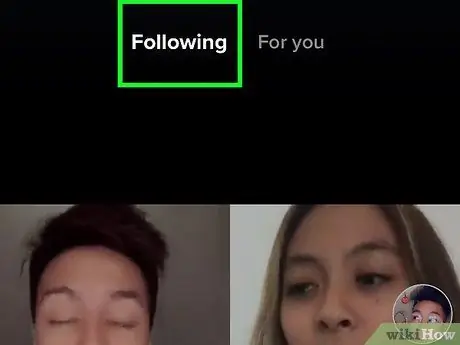
Βήμα 2. Αγγίξτε την καρτέλα Ακολουθεί
Βρίσκεται στην επάνω αριστερή γωνία της σελίδας ροής. Θα ανακατευθυνθείτε σε μια σελίδα που περιέχει βίντεο που έχουν ανεβάσει οι χρήστες που ακολουθείτε.
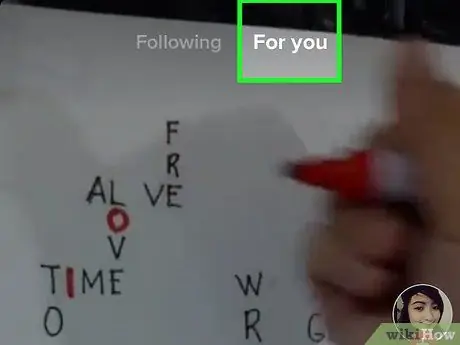
Βήμα 3. Αγγίξτε την καρτέλα Για εσάς
Βρίσκεται στην επάνω δεξιά γωνία της σελίδας ροής. Τα βίντεο που εμφανίζονται είναι δημοφιλή, προτεινόμενο ή δημοφιλές περιεχόμενο.
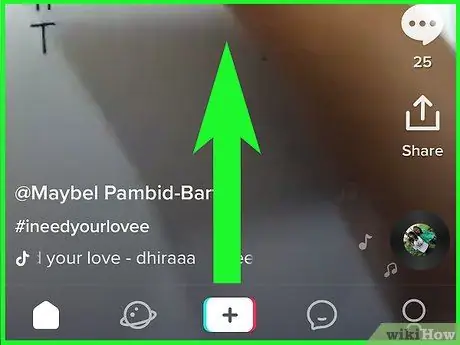
Βήμα 4. Σύρετε προς τα πάνω τη σελίδα για να περιηγηθείτε στη ροή
Κάθε φορά που κάνετε κύλιση προς τα πάνω στη σελίδα, το επόμενο βίντεο στη ροή θα αναπαράγεται αυτόματα.
Εάν δεν σας αρέσει ένα από τα βίντεο στη ροή "Για εσάς", αγγίξτε παρατεταμένα την οθόνη έως ότου εμφανιστεί το εικονίδιο της σπασμένης καρδιάς και, στη συνέχεια, επιλέξτε " Δεν ενδιαφέρομαι " Δεν θα δείτε ξανά τέτοια βίντεο στο μέλλον.
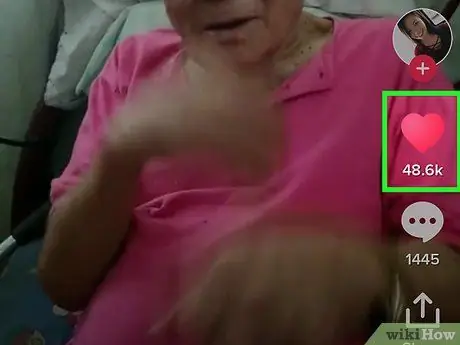
Βήμα 5. Αγγίξτε το εικονίδιο καρδιάς για να σας αρέσει το βίντεο
Βρίσκεται στη δεξιά πλευρά του βίντεο. Το χρώμα του εικονιδίου της καρδιάς θα αλλάξει σε ροζ, υποδεικνύοντας ότι το βίντεο έχει αρέσει.

Βήμα 6. Αγγίξτε το εικονίδιο της φούσκας συνομιλίας για να αφήσετε ένα σχόλιο
Μόλις αγγίξετε, τα σχόλια που έχουν μεταφορτωθεί θα εμφανίζονται επίσης. Για να αφήσετε ένα σχόλιο, αγγίξτε τη στήλη " Πες κάτι ωραίο… ", Πληκτρολογήστε ένα μήνυμα και, στη συνέχεια, επιλέξτε" Στείλετε ”.
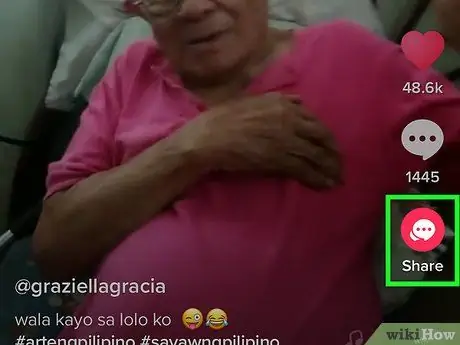
Βήμα 7. Μοιραστείτε το βίντεο μέσω άλλων εφαρμογών
Μπορείτε να μοιραστείτε ένα βίντεο TikTok σε άλλες εφαρμογές ανταλλαγής μηνυμάτων ή κοινωνικά μέσα πατώντας το εικονίδιο "Κοινή χρήση" στην κάτω δεξιά γωνία του βίντεο. Επιλέξτε μία από τις εφαρμογές που θέλετε ή αγγίξτε « Αντιγραφή συνδέσμου ”Για να επικολλήσετε μόνοι σας τη διεύθυνση URL του βίντεο σε άλλη εφαρμογή.
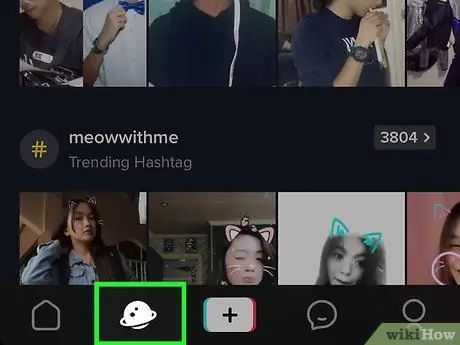
Βήμα 8. Αγγίξτε το εικονίδιο του μεγεθυντικού φακού για να αναζητήσετε άλλα βίντεο
Βρίσκεται στην κάτω αριστερή γωνία της οθόνης. Σε αυτήν τη σελίδα, μπορείτε να περιηγηθείτε σε διάφορες κατηγορίες, να δείτε βίντεο με τάσεις ή να πληκτρολογήσετε τις δικές σας λέξεις -κλειδιά αναζήτησης στη γραμμή αναζήτησης στο επάνω μέρος της οθόνης.
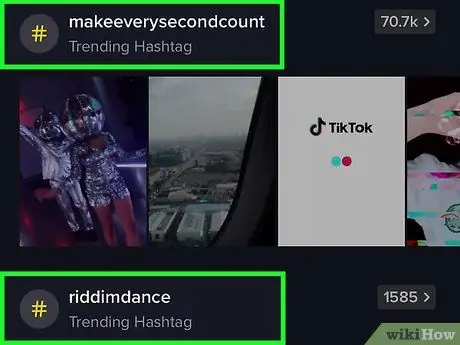
Βήμα 9. Αναζητήστε έναν χρήστη ή hashtag
Πληκτρολογήστε αυτό που ψάχνετε στο πεδίο αναζήτησης στο επάνω μέρος της οθόνης και μετά αγγίξτε το Αναζήτηση στο πληκτρολόγιο.
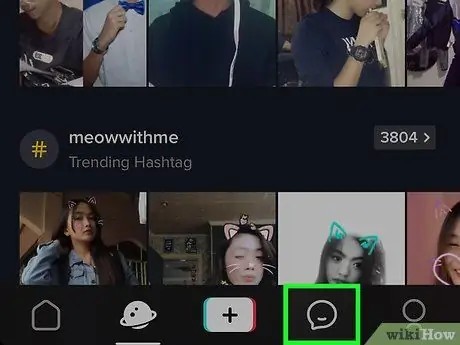
Βήμα 10. Αγγίξτε το τετράγωνο εικονίδιο συννεφάκι ομιλίας για να προβάλετε την ειδοποίηση
Θα λαμβάνετε νέες ειδοποιήσεις όταν οι ακόλουθοι αλληλεπιδρούν με τα βίντεό σας ή ανεβάζουν νέο περιεχόμενο.
Αγγίξτε την ειδοποίηση για να δείτε το αναφερόμενο βίντεο
Μέρος 4 από 6: ingάχνετε χρήστες που θα ακολουθήσουν
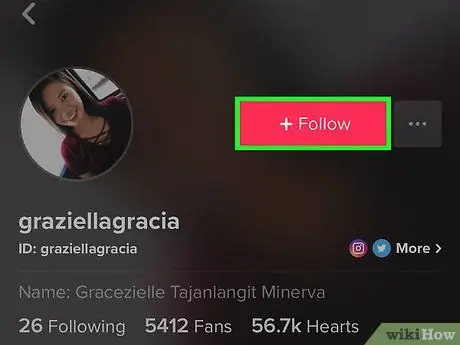
Βήμα 1. Ακολουθήστε το άτομο που εμφανίζεται στη σελίδα ροής
Εάν βρείτε ένα βίντεο που σας αρέσει στη σελίδα ροής σας και θέλετε να ακολουθήσετε τον χρήστη που το ανέβασε, πατήστε το όνομα χρήστη του στην κάτω αριστερή γωνία του βίντεο (πάνω από τη λεζάντα) και, στη συνέχεια, επιλέξτε Ακολουθήστε στη σελίδα προφίλ του.
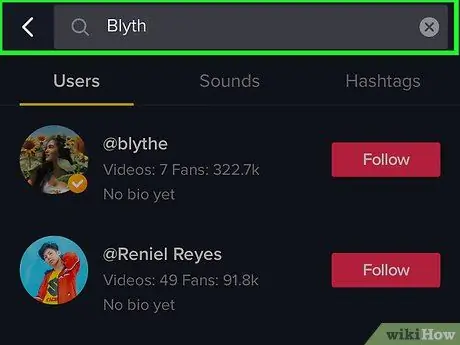
Βήμα 2. Αναζητήστε κάποιον με όνομα
Ακολουθήστε αυτά τα βήματα για να βρείτε κάποιον εάν γνωρίζετε το όνομά του:
- Αγγίξτε το εικονίδιο του μεγεθυντικού φακού στο κάτω μέρος της οθόνης για να εμφανιστεί η σελίδα αναζήτησης.
- Αφή " Αναζήτηση ατόμων, ήχων και ετικετών "Στο επάνω μέρος της οθόνης.
- Πληκτρολογήστε το όνομα ή το όνομα χρήστη και αγγίξτε το κουμπί " Αναζήτηση ”.
- Αγγίξτε το όνομα ή τη φωτογραφία του χρήστη για να ανοίξετε τη σελίδα προφίλ του.
- Αγγίξτε Ακολουθήστε.
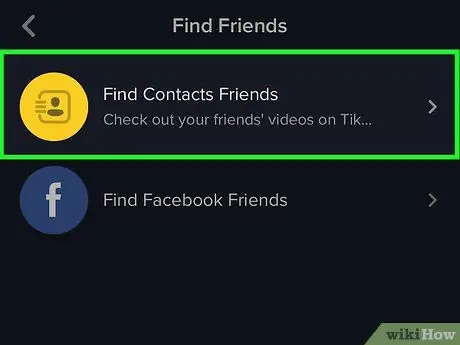
Βήμα 3. Ακολουθήστε τις επαφές στο iPhone ή το iPad σας
Ακολουθήστε αυτά τα βήματα για να βρείτε επαφές που έχουν επίσης λογαριασμούς και χρησιμοποιούν το TikTok:
- Πατήστε το ανθρώπινο εικονίδιο στην κάτω δεξιά γωνία της οθόνης.
- Πατήστε το εικονίδιο περιγράμματος ανθρώπου με το σύμβολο "+" στην επάνω αριστερή γωνία της οθόνης.
- Αφή " Βρείτε Φίλους Επικοινωνίας " Οι επαφές που χρησιμοποιούν το TikTok θα εμφανιστούν σε αυτήν τη σελίδα, με τις λέξεις "Ακολουθήστε" δίπλα τους.
- Αγγίξτε το κουμπί Ακολουθήστε δίπλα στο όνομα χρήστη για να τα ακολουθήσετε.
- Εάν η επαφή που θέλετε δεν διαθέτει λογαριασμό TikTok, μπορείτε να κάνετε κλικ στο κουμπί Πρόσκληση για να τους προσκαλέσετε να χρησιμοποιήσουν το TikTok.
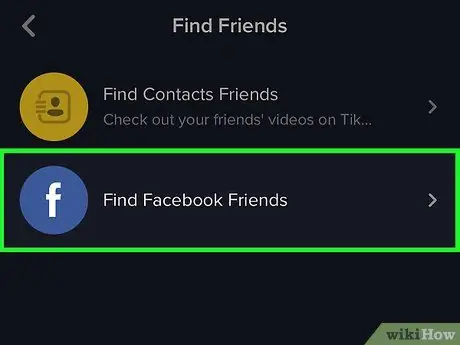
Βήμα 4. Ακολουθήστε την επαφή από το Facebook
Ακολουθήστε αυτά τα βήματα για να ακολουθήσετε τους χρήστες TikTok που χρησιμοποιούν επίσης την πλατφόρμα κοινωνικών μέσων Facebook:
- Πατήστε το ανθρώπινο εικονίδιο στην κάτω δεξιά γωνία της οθόνης.
- Πατήστε το εικονίδιο περιγράμματος ανθρώπου με το σύμβολο "+" στην επάνω αριστερή γωνία της οθόνης.
- Αφή " Βρείτε φίλους στο Facebook ”.
- Ακολουθήστε τις οδηγίες στην οθόνη για να συνδεθείτε στο λογαριασμό σας στο Facebook.
- Επιτρέψτε στο TikTok να έχει πρόσβαση στη λίστα επαφών στο Facebook.
- Αγγίξτε το κουμπί Ακολουθήστε δίπλα στους χρήστες που θέλετε να ακολουθήσετε.
- Εάν ο χρήστης δεν διαθέτει λογαριασμό TikTok, μπορείτε να κάνετε κλικ στο κουμπί Πρόσκληση για να τον καλέσετε να χρησιμοποιήσει το TikTok.
Μέρος 5 από 6: Επεξεργασία προφίλ
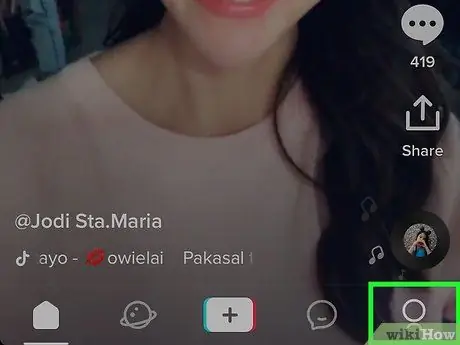
Βήμα 1. Αγγίξτε το εικονίδιο προφίλ
Είναι το εικονίδιο του ανθρώπινου περιγράμματος στην κάτω δεξιά γωνία του παραθύρου TikTok. Η σελίδα του προφίλ σας θα εμφανιστεί μετά από αυτό.
- Σε αυτήν τη σελίδα, μπορείτε επίσης να παρακολουθείτε τον αριθμό των φίλων, των οπαδών και των επισημάνσεων "μου αρέσει".
- Τα μεταφορτωμένα βίντεο θα εμφανίζονται στο κάτω μέρος του προφίλ.
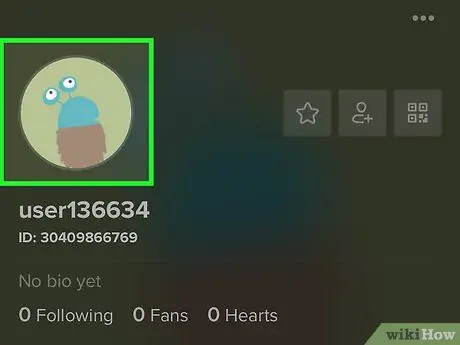
Βήμα 2. Αγγίξτε Επεξεργασία προφίλ
Είναι ένα κόκκινο κουμπί στο κέντρο της οθόνης.
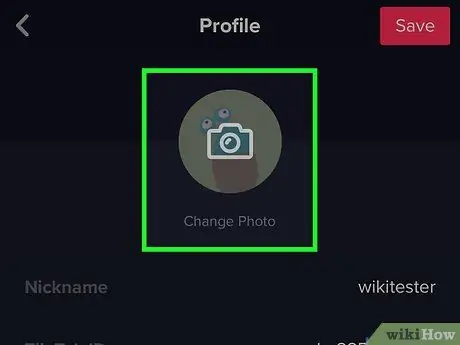
Βήμα 3. Προσθέστε μια νέα φωτογραφία προφίλ
Μπορείτε να προσθέσετε μια νέα φωτογραφία, να χρησιμοποιήσετε μια υπάρχουσα φωτογραφία ή ακόμα και να ανεβάσετε ένα βίντεο προφίλ. Ακολουθήστε αυτά τα βήματα για να προσθέσετε μια φωτογραφία προφίλ από φωτογραφίες που έχουν ήδη αποθηκευτεί στη συλλογή συσκευών:
- Αφή " Φωτογραφία προφίλ "Στο επάνω μέρος της οθόνης. Το μενού θα επεκταθεί στη συνέχεια.
- Επιλέξτε " Επιλέξτε από τη βιβλιοθήκη ”.
- Αγγίξτε το άλμπουμ που περιέχει τη φωτογραφία που θέλετε.
- Αγγίξτε τη φωτογραφία που θέλετε να χρησιμοποιήσετε.
- Επιλέξτε το τμήμα της φωτογραφίας που θέλετε να χρησιμοποιήσετε σύροντας το ορθογώνιο του πλαισίου στην επιθυμητή θέση.
- Αφή " Επιλέγω ”.
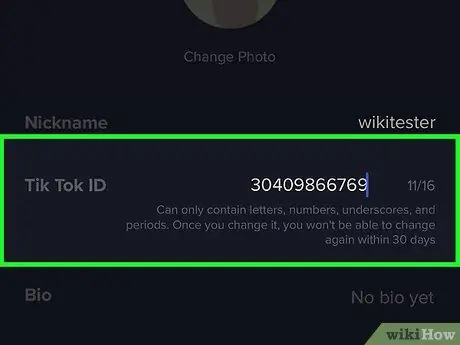
Βήμα 4. Αλλάξτε το όνομα χρήστη
Το προφίλ σας μπορεί να αναγνωριστεί από το όνομα χρήστη στην εφαρμογή TikTok. Για να το αλλάξετε, πατήστε το όνομα δίπλα στην επιλογή "Όνομα χρήστη" και, στη συνέχεια, πληκτρολογήστε ένα νέο όνομα χρήστη.
- Μπορείτε να αλλάξετε το όνομα χρήστη σας μόνο μία φορά σε 30 ημέρες.
- Μπορείτε επίσης να αλλάξετε το εμφανιζόμενο όνομα όποτε θέλετε. Αυτό το όνομα εμφανίζεται στο επάνω μέρος της σελίδας προφίλ.
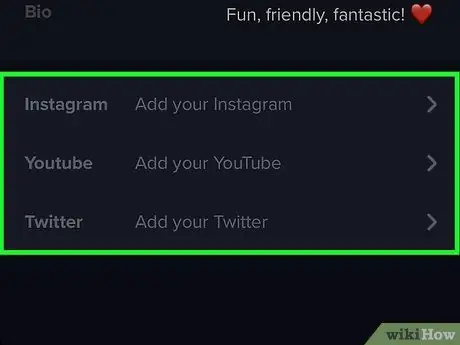
Βήμα 5. Προσθέστε όνομα λογαριασμού Instagram ή YouTube
Μπορείτε να προσθέσετε και τους δύο λογαριασμούς εάν θέλετε οι άλλοι χρήστες του TikTok να επισκέπτονται το προφίλ σας στο Instagram ή στο YouTube.
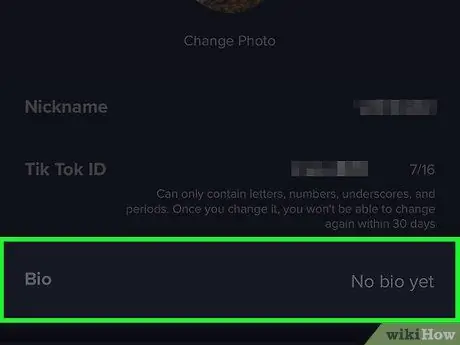
Βήμα 6. Προσθέστε βιογραφικό
Αφή Βιογραφικό », Πληκτρολογήστε το βιογραφικό σας ή οτιδήποτε άλλο χρήστη μπορεί να γνωρίζει για εσάς και, στη συνέχεια, πατήστε οπουδήποτε στη σελίδα του προφίλ σας για έξοδο από την ενότητα βιογραφικού.
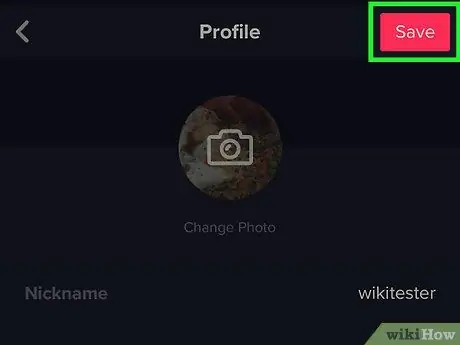
Βήμα 7. Αγγίξτε Αποθήκευση
Βρίσκεται στην επάνω δεξιά γωνία της οθόνης.
Μέρος 6 από 6: Ηχογράφηση βίντεο
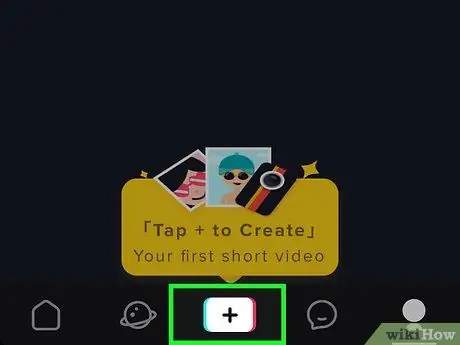
Βήμα 1. Αγγίξτε το +
Βρίσκεται στο κάτω μέρος της οθόνης.
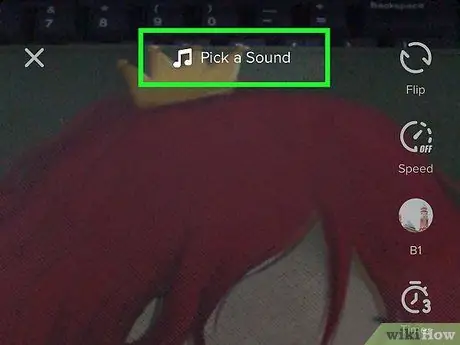
Βήμα 2. Κάντε κλικ στο Pick a Sound στο επάνω μέρος της οθόνης για να αναζητήσετε το soundtrack βίντεο
Υπάρχουν δύο τρόποι που μπορείτε να ακολουθήσετε:
- Επιλέξτε μια κατηγορία (π. Χιπ χοπ ”, “ Κρότος ”, “ Τάσεις ”), Περιηγηθείτε στη λίστα αναπαραγωγής και αγγίξτε το κουμπί αναπαραγωγής για να ακούσετε δείγματα τραγουδιών.
- Πληκτρολογήστε τον τίτλο του τραγουδιού ή το όνομα του μουσικού στη γραμμή αναζήτησης στο επάνω μέρος της οθόνης και, στη συνέχεια, πατήστε το " Αναζήτηση " Περιηγηθείτε στα αποτελέσματα αναζήτησης και μετά αγγίξτε το κουμπί αναπαραγωγής για να ακούσετε ένα δείγμα τραγουδιού.
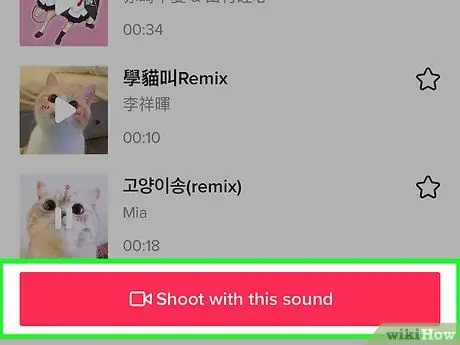
Βήμα 3. Πατήστε Λήψη με αυτόν τον ήχο
Αυτό το ροζ κουμπί βρίσκεται κάτω από το τραγούδι. Μετά από αυτό, το τραγούδι θα επιλεγεί και θα μεταφερθείτε στο παράθυρο εγγραφής βίντεο.
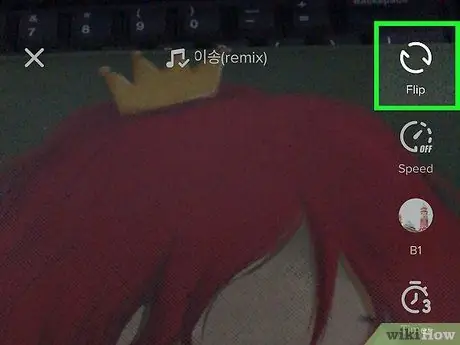
Βήμα 4. Αγγίξτε το εικονίδιο με το κυκλικό βέλος για εναλλαγή από τη μία κάμερα στην άλλη (προαιρετικό)
Με αυτό το εικονίδιο, μπορείτε να μεταβείτε από την μπροστινή κάμερα (selfie) στην πίσω κάμερα (κανονική) ή το αντίστροφο.
Βήμα 5. Αγγίξτε το κουμπί μαγικού ραβδιού για να ενεργοποιήσετε το εφέ ομορφιάς ή το «Εφέ ομορφιάς» (προαιρετικό)
Αυτός ο φάκελος μπορεί να ομορφύνει την εμφάνιση του χρώματος και της υφής του δέρματος απευθείας.

Βήμα 6. Αγγίξτε το εικονίδιο φίλτρου χρώματος για να επιλέξετε ένα φίλτρο χρώματος ή φωτισμού (προαιρετικό)
Αυτό το εικονίδιο μοιάζει με τρεις χρωματιστούς κύκλους στη δεξιά πλευρά της οθόνης. Περιηγηθείτε στις διαθέσιμες επιλογές και, στη συνέχεια, αγγίξτε το φίλτρο που θέλετε να χρησιμοποιήσετε.
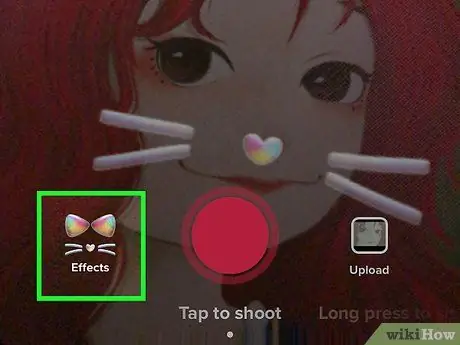
Βήμα 7. Αγγίξτε το εικονίδιο του φακού για να επιλέξετε ένα φίλτρο προσώπου (προαιρετικό)
Αυτά τα φίλτρα (γνωστά ως φίλτρα προσώπου ή μάσκες) βρίσκονται στην αριστερή πλευρά του κουμπιού κλείστρου της συσκευής εγγραφής. Με αυτό το φίλτρο, μπορείτε να εφαρμόσετε χαριτωμένες κινούμενες λεπτομέρειες στο πρόσωπό σας. Περιηγηθείτε στις επιλογές και, στη συνέχεια, αγγίξτε το φίλτρο για να το δοκιμάσετε. Μόλις βρείτε την επιλογή που σας αρέσει, απλώς αγγίξτε οποιοδήποτε μέρος του παραθύρου της κάμερας για να κλείσετε τη λίστα φίλτρων.
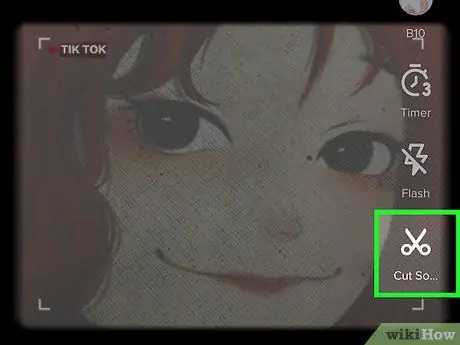
Βήμα 8. Αγγίξτε το εικονίδιο ψαλίδι για να κόψετε τη διάρκεια της μουσικής (προαιρετικά)
Εάν δεν θέλετε το τραγούδι που χρησιμοποιείτε να παίζει από την αρχή, σύρετε το ηχητικό κύμα μουσικής στο κάτω μέρος της οθόνης στο επιθυμητό σημείο εκκίνησης και, στη συνέχεια, πατήστε το εικονίδιο επιλογής.
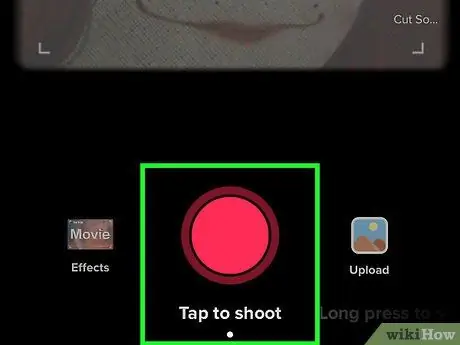
Βήμα 9. Πατήστε παρατεταμένα το κουμπί εγγραφής
Το βίντεο θα εγγραφεί όσο κρατάτε πατημένο το κουμπί (ή για 15 δευτερόλεπτα-ανάλογα με τη μικρότερη διάρκεια).
- Μπορείτε να διακόψετε προσωρινά την εγγραφή σηκώνοντας το δάχτυλό σας από το κουμπί. Κρατήστε πατημένο ξανά το κουμπί για να συνεχίσετε την εγγραφή από το τελευταίο σημείο.
- Μπορείτε να τραβήξετε βίντεο σε πολλά τμήματα εάν δεν θέλετε να τραβήξετε ευθεία για 15 δευτερόλεπτα.
- Για να εγγράψετε ένα βίντεο χωρίς να κρατήσετε πατημένο το κουμπί κλείστρου, πατήστε το εικονίδιο του χρονοδιακόπτη στην αριστερή πλευρά της οθόνης αντί του κουμπιού κλείστρου. Μετά από αυτό, αγγίξτε " Ξεκινήστε αντίστροφη μέτρηση ”.
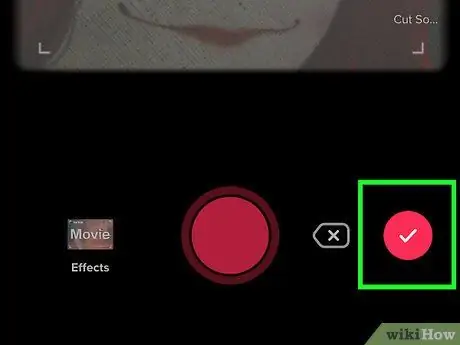
Βήμα 10. Αγγίξτε το εικονίδιο επιλογής στην κάτω δεξιά γωνία της οθόνης όταν ολοκληρώσετε την εγγραφή
Θα μεταφερθείτε σε μια νέα σελίδα για να κάνετε οριστικές τροποποιήσεις.
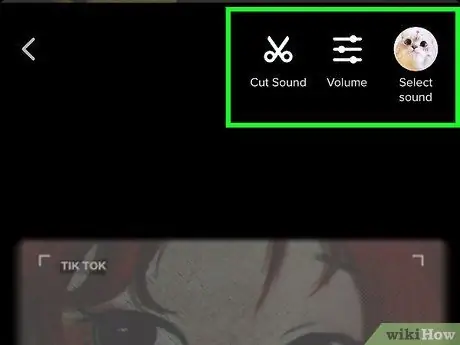
Βήμα 11. Χρησιμοποιήστε τα παρεχόμενα εικονίδια για να επεξεργαστείτε το βίντεο
Αυτά τα εικονίδια εμφανίζονται στο επάνω και στο κάτω μέρος της οθόνης.
- Αγγίξτε το εικονίδιο ψαλίδι για να κόψετε το βίντεο.
- Αγγίξτε το ρυθμιστικό στο επάνω μέρος της οθόνης για να ρυθμίσετε την ένταση της μουσικής ή του βίντεο.
- Πατήστε το εικονίδιο του άλμπουμ ή του εικονιδίου φωτογραφίας μουσικού στην επάνω δεξιά γωνία της οθόνης για να αλλάξετε τη μουσική που χρησιμοποιείται.
- Αγγίξτε το εικονίδιο του ρολογιού στην κάτω αριστερή γωνία της οθόνης για να δοκιμάσετε το εφέ της μηχανής του χρόνου.
- Αγγίξτε το εικονίδιο εξωφύλλου στο κάτω μέρος της οθόνης για να επιλέξετε μια φωτογραφία εξωφύλλου.
- Αγγίξτε το τρίχρωμο εικονίδιο στο κάτω μέρος της οθόνης για να αλλάξετε το φίλτρο χρώματος ή τον φωτισμό.
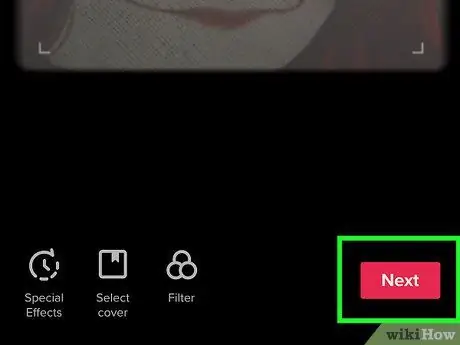
Βήμα 12. Αγγίξτε Επόμενο
Βρίσκεται στην κάτω δεξιά γωνία της οθόνης. Μετά από αυτό, θα μεταφερθείτε στη σελίδα "Δημοσίευση".
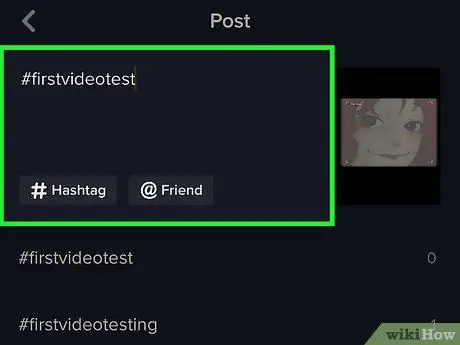
Βήμα 13. Εισαγάγετε έναν τίτλο και ένα hashtag
Αγγίξτε το πεδίο πληκτρολόγησης στο επάνω μέρος της οθόνης για να συμπεριλάβετε κείμενο στο βίντεο. Μπορείτε να χρησιμοποιήσετε hashtags (#likethis) ή να κάνετε tag φίλους (@likethis).
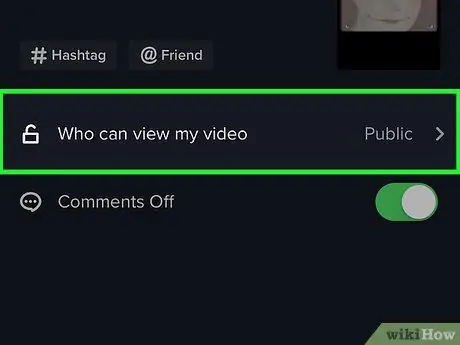
Βήμα 14. Επιλέξτε το κοινό
Από προεπιλογή, τα βίντεό σας μπορούν να παρακολουθούνται από οποιονδήποτε (δημόσιο). Ωστόσο, μπορείτε να αλλάξετε τις ρυθμίσεις απορρήτου. Αφή " Ποιος μπορεί να δει το βίντεό μου "και επιλέξτε" Ιδιωτικός "αν θέλεις.
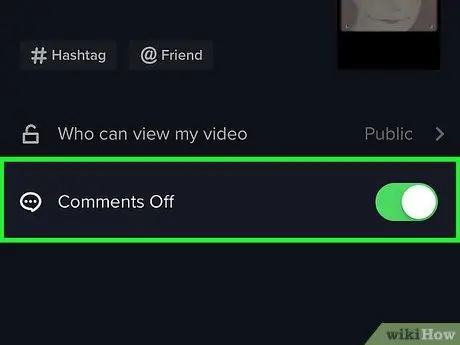
Βήμα 15. Ενεργοποιήστε ή απενεργοποιήστε το πεδίο σχολίων
Για να επιτρέψετε σε άλλους χρήστες να σχολιάσουν τη δουλειά σας, πατήστε το διακόπτη "Σχόλια" μέχρι να κιτρινίσει. Για να απενεργοποιήσετε τα σχόλια, αγγίξτε το διακόπτη μέχρι να γίνει γκρι.
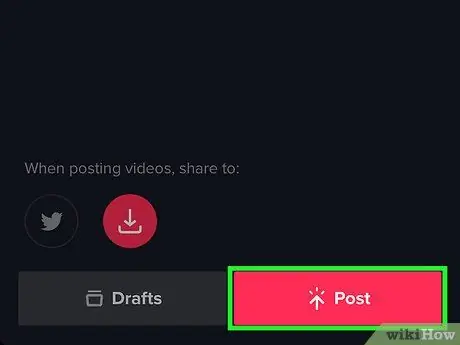
Βήμα 16. Πατήστε Δημοσίευση
Είναι ένα ροζ κουμπί στην κάτω δεξιά γωνία της οθόνης. Το βίντεό σας θα κοινοποιηθεί τώρα στο TikTok.






